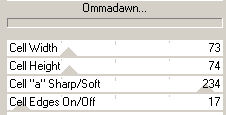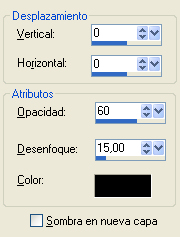Este tutorial está escrito para el programa Paint Shop Pro Photo 2 
Pero se puede hacer con otras versiones del programa.
Puedes descargar los materiales ..::Aquí::..
Para este tutorial he utilizado un tube de Jet, puedes ver el permiso ..::Aquí::..
Escribeme por favor si tengo una copia que no debería estar y la retiraré inmediatamente.
Además necesitas los filtros:
FM Tile Tools > Blend Emboss
Xero > Porcelain
Filter Factory Gallery V
Esta es mi imagen de ejemplo:

Descomprime el archivo zip, y guardalo en la carpeta de tu elección.
Guardar las selecciones en la carpeta de selecciones del programa, o bien en Mis archivos PSP.
Abrir las imágenes con un programa PSP, copiar y cerrar los originales.
Paso 1
Abrir una nueva imagen transparente de 750 X 500 px.
Rellenar con el color del primer plano.
Capas - Nueva capa de trama.
Selecciones - Seleccionar todo.
copie el tube jet-flower-mei-2007.pspimage,
Y pegar en la selección.
Anular la selección.
Efectos - Complementos - Filter Factory Gallery V - Ommadawn, con estos valores:
Capas - Fusionar hacia abajo.
Paso 2
Nueva capa de trama.
Cargar la selección de disco: @wonder.
Rellenar la seleccion con el color del plano de fondo.
Anular la selección.
Capas - Duplicar.
Imagen - Espejo.
Capas - Fusionar las capas visibles.
Paso 3
Nueva capa de trama.
Cargar la selección wonder1 de disco.
Rellenar con el color del plano de fondo.
Seleccionar todo.
Seleeción - Modificar - Contraer 20 px.
Rellenar con el color del primer plano.
Selección - Modificar - Contraer 1 px.
Rellenar la selección con el color del plano de fondo.
Capas - nueva capa de trama, y Pegar en la selección.
Anular la selección.
Efectos 3D - Sombra con estos valores:
Fusionar hacia abajo.
Paso 4
Asegurate de estar en la capa de arriba.
Activar la herramienta selección (K) con la tecla Ctrl presionada.
Tire de la esquina superior de la imagen un poco hacia abajo.
Afectos 3D - Sombra con los valores de antes.
Pegar de nuevo el tube de Jet, como nueva capa, Coloca el tube como en la imagen de ejemplo.
Paso 5
Imagen - Cambiar tamaño al 95%. todas las capas sin activar.
Efectos 3D - Sombra - con los valores predeterminados.
Copiar el tube mzepeda-quotestack-wonder02.pspimage.
Y pegar como nueva capa, sitúa el tube donde más te guste.
En la paleta de capas, cambiar el modo de mezcla de este tube a Luz fuerte.
Efectos 3D - Sombra - 1, 1, 50, 1.
Efectos - Complementos - FM Tile Tools - Blend Emboss, valores por defecto.
Fusionar todo.
Efectos - Complementos - Xero - Porcelaine , simple.
Paso 6
Imagen - Agregar bordes - 1 px en el color del plano de fondo.
Imagen - Agregar bordes- 5 px en el color del primer plano.
Imagen - Agregar bordes - 15 px en el color del plano de fondo.
Seleccionar este borde con la varita mágica.
Efectos de borde - Realzar más.
Anular la selección.
Imagen - Agregar bordes - 1 px en el color del primer plano.
Pon tu marca de agua y la imagen está terminada.
Espero que este tutorial te haya gustado.
28.10.2008
Copyright © 2007 by Korda